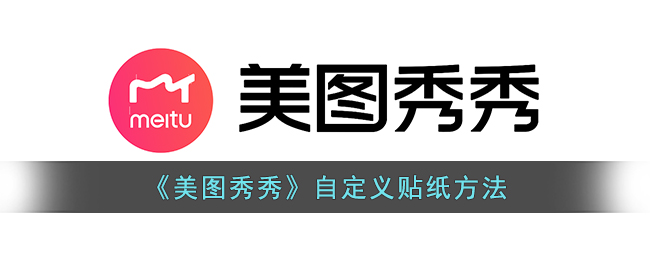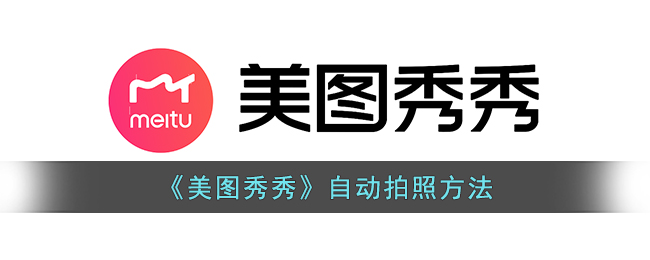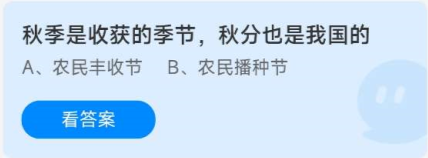《美图秀秀》怎么修改图片上的文字 美图秀秀修改图片上的文字方法
2022-12-21 15:37:52小编
《美图秀秀》怎么修改图片上的文字?当我们在使用美图秀秀app编辑图片的时候,有些小伙伴可能将要将某张图片上的文字去掉换成自己想要的文字内容,但是对于这个操作很多小伙伴都非常困惑,不知道该如何操作,其实还是有一定难度的,接下来小编就为大家来详细介绍一下美图秀秀修改图片上的文字方法,感兴趣就一起来了解下吧。

美图秀秀怎么修改图片文字?
1、首先打开美图秀秀软件进入到美图秀秀页面之中点击【图片美化】;

2、然后进入到选择图片的页面中,点击图片;

3、点击过后进入到操作页面中,在页面下方的功能区滑动找的【消除笔】点击;

4、点击过后使用消除笔,涂抹你要消除的文字;

5、设置好之后点击功能区的【对号】图标;

6、然后在功能区下面找到【文字】点击;

7、然后输入文字调整好大小,位置,样式,素材之后点击【对号】图标即可。